*यह पोस्ट का हिस्सा है आईफोन लाइफटिप ऑफ़ द डे न्यूज़लेटर। साइन अप करें. *
क्या आप जानते हैं कि Apple के iOS में आपके फोन की स्क्रीन को ग्रेस्केल (हमारे यूके और कनाडाई दोस्तों के लिए ग्रेस्केल) पर सेट करने का विकल्प है? आपका पहला विचार हो सकता है, "मैं अपने प्रदर्शन को रंग के बजाय काले और सफेद रंग में क्यों चाहूंगा?" ऐसे कुछ कारण हैं जिनकी वजह से आप अपने मोबाइल की स्क्रीन को ब्लैक एंड व्हाइट मोड में देखना चाहेंगे। सबसे पहले, जो लोग कलर ब्लाइंड हैं, उनके लिए मेनू पर आइटम को अलग करना मुश्किल हो सकता है यदि वे पृष्ठभूमि से बाहर खड़े होने के लिए रंग पर भरोसा करते हैं। iPhone ग्रेस्केल उन लोगों के लिए डिस्प्ले को अधिक पठनीय बना सकता है जो कलर ब्लाइंड हैं। दूसरा, यदि आपकी बैटरी कम चल रही है और आप जानते हैं कि इसे चार्ज करने का अवसर मिलने में कुछ समय लगेगा, तो ग्रेस्केल बैटरी जीवन को बढ़ा सकता है। तीसरा, कुछ विशेषज्ञ कहते हैं कि अपने iPhone पर ग्रेस्केल का उपयोग करना इस सवाल का जवाब हो सकता है कि फोन की लत को कैसे दूर किया जाए। अपने iPhone या iPad पर ग्रेस्केल मोड चालू करने का तरीका यहां बताया गया है।
सम्बंधित: IPhone और iPad पर स्क्रीन टाइम सेटिंग्स में हमेशा अनुमत ऐप्स कैसे चुनें?
अपने iPhone पर कलर से ब्लैक एंड व्हाइट डिस्प्ले में कैसे बदलें
- थपथपाएं सेटिंग ऐप.
- नल सरल उपयोग.
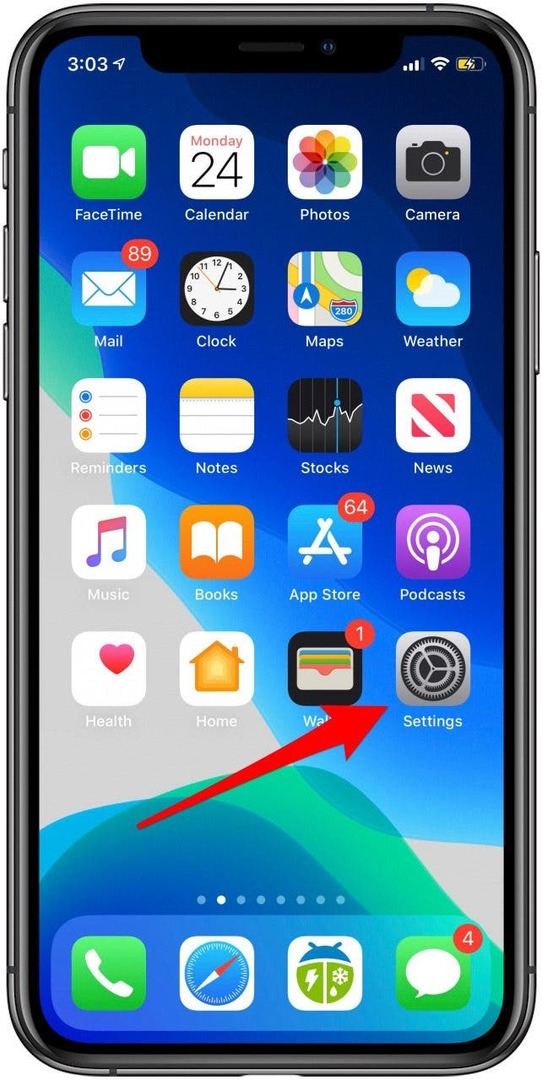
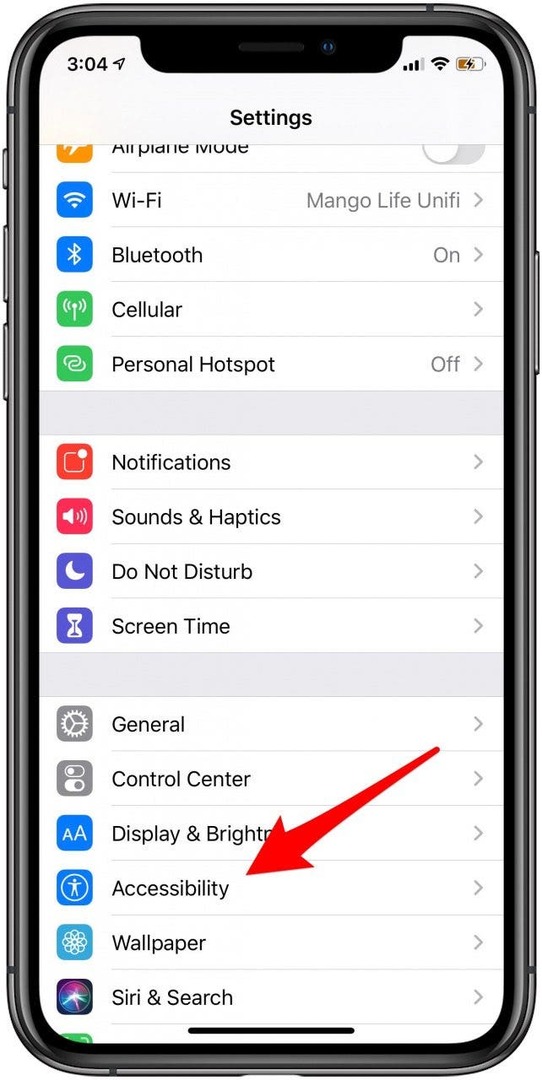
- चुनते हैं प्रदर्शन और पाठ का आकार.
- पर थपथपाना रंग फिल्टर.
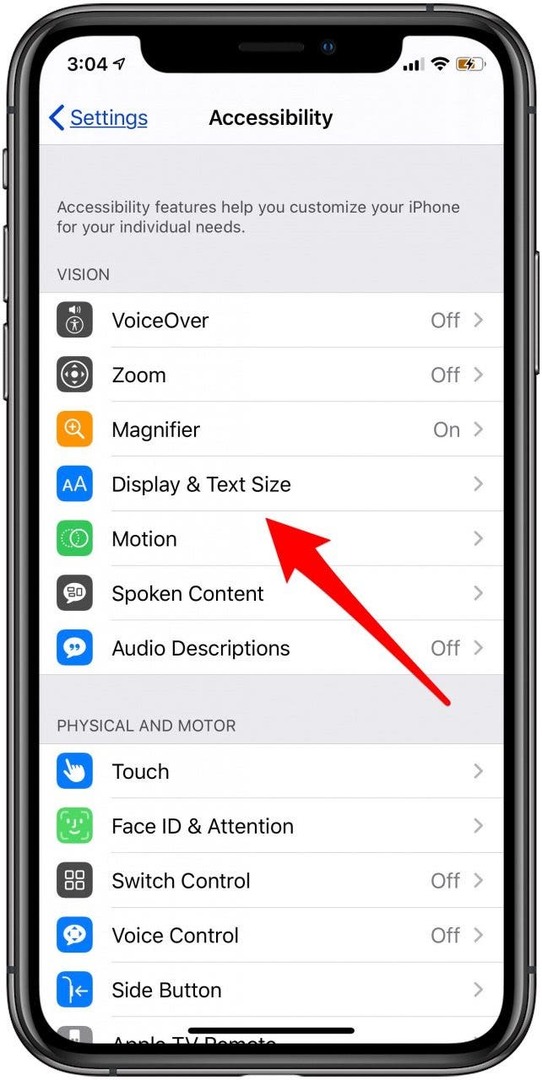
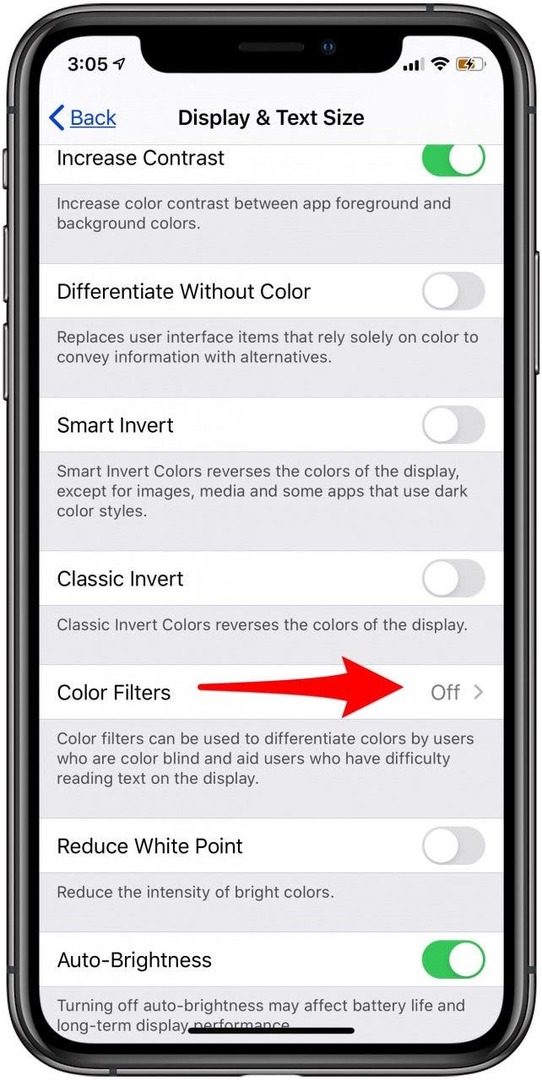
- टॉगल करें रंग फिल्टर.
- नल स्केल.
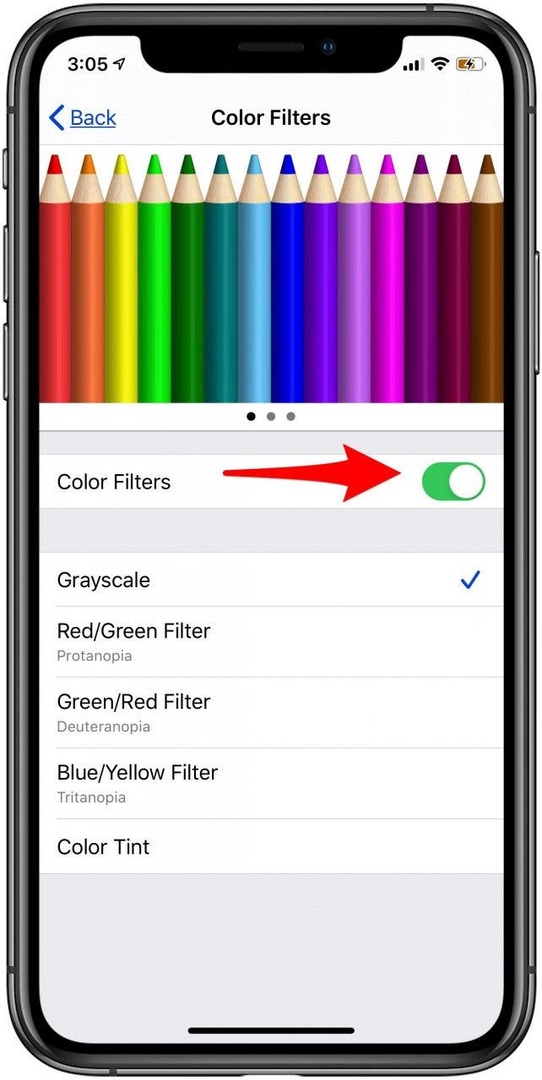
यदि आप कलर ब्लाइंड हैं, तो आप उस फिल्टर या टिंट का चयन कर सकते हैं जो आपकी दृष्टि के लिए सबसे अच्छा काम करता है।
दिलचस्प बात यह है कि जब आप ग्रेस्केल का स्क्रीन कैप्चर करते हैं, तो परिणामी छवि अभी भी रंगीन होती है। और तुरंत ऊपर की तस्वीर भ्रामक है क्योंकि यह ग्रेस्केल को चालू दिखाता है, लेकिन स्क्रीन अभी भी रंगीन है। दरअसल, सेटिंग ऑन करते ही यह ग्रे दिखाई देगा।
शीर्ष छवि क्रेडिट: डेनिस प्रिखोडोव / शटरस्टॉक डॉट कॉम